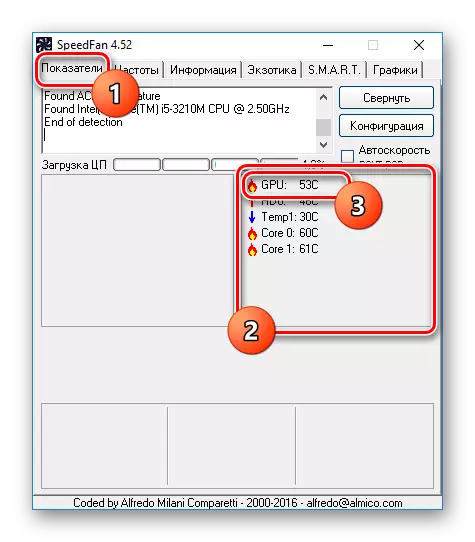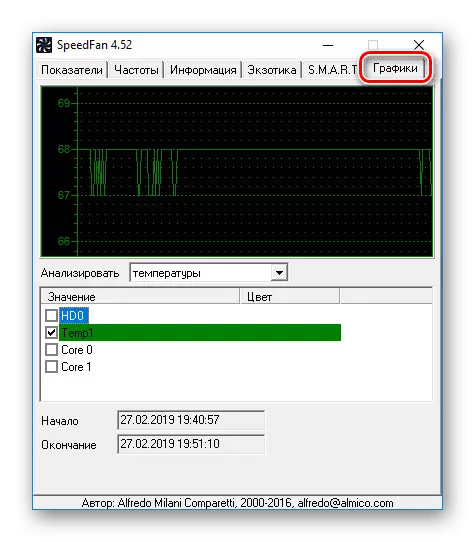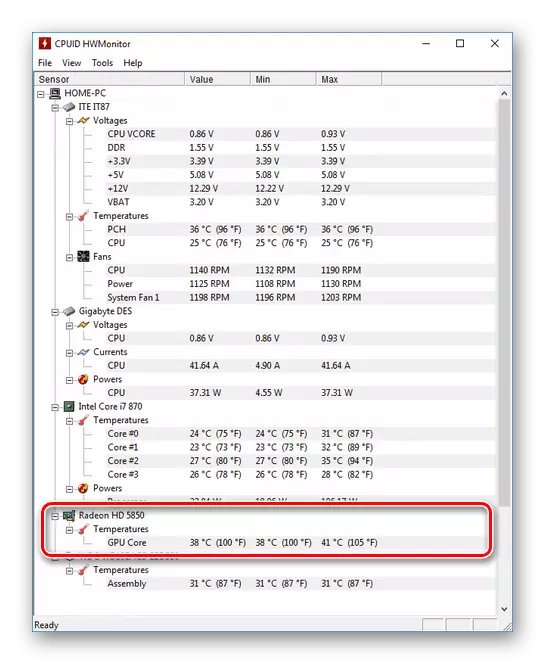Video karte datorā ar Windows 10 ir viens no svarīgākajiem un dārgākajiem komponentiem, kura pārkaršana, kura ir ievērojams rezultāts. Turklāt, sakarā ar pastāvīgu apkuri, ierīce galu galā var neizdoties, pieprasot nomaiņu. Lai izvairītos no negatīvām sekām, dažreiz ir vērts pārbaudīt temperatūru. Runa ir par šo procedūru, kas mums tiks teikts šajā rakstā.
Mēs apgūstam video kartes temperatūru sistēmā Windows 10
Pēc noklusējuma Windows 10 operētājsistēmu, kā arī visas iepriekšējās versijas nesniedz iespēju apskatīt informāciju par komponentu temperatūru, tostarp video karti. Šī iemesla dēļ jums būs jāizmanto trešo pušu programmas, kas nav nepieciešamas īpašas prasmes, ja to izmanto. Turklāt lielākā daļa programmatūras darbojas uz citām OS versijām, kas ļauj arī informāciju par citu komponentu temperatūru.Kā redzams, Aida64 ļauj viegli izmērīt video kartes temperatūru neatkarīgi no tipa. Parasti šī programma būs pietiekami.
2. variants: HwMonitor
Hwmonitor ir kompakts saskarnes un svara kopumā, nevis AIDA64. Tomēr vienīgie sniegtie dati tiek samazināti līdz dažādu komponentu temperatūrai. Tas nav izņēmums un video karte.
- Instalējiet un palaidiet programmu. Tas nav nepieciešams iet nekur citur, temperatūras informācija tiks prezentēta galvenajā lapā.
- Lai iegūtu vēlamo temperatūras informāciju, paplašiniet bloku ar video kartes nosaukumu un dariet to pašu ar temperatūru apakšiedaļu. Tas ir šeit, ka mērīšanas laikā ir informācija par grafikas procesora apkuri.
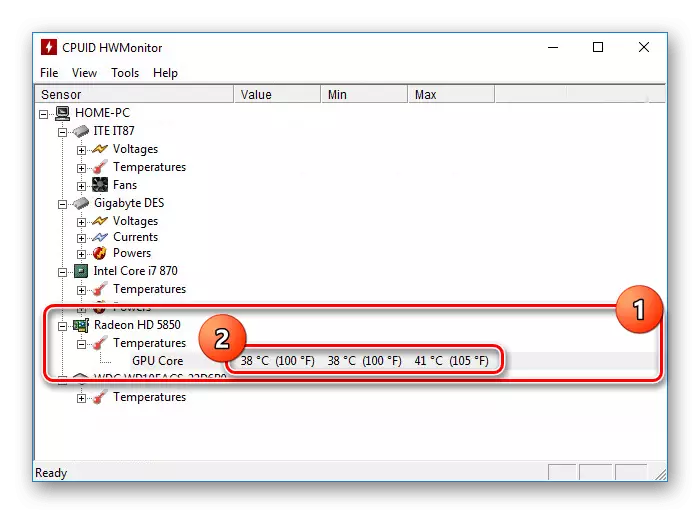
Programma ir ļoti viegli lietojama, un tāpēc jūs viegli atradīsiet nepieciešamo informāciju. Tomēr, kā AIDA64, ne vienmēr ir iespējams izsekot temperatūru. Jo īpaši attiecībā uz iegulto GPU uz klēpjdatoriem.
3. variants: Speedfan
Šī programmatūra ir arī diezgan viegli izmantot uz ietilpīga saprotamā interfeisa rēķina, bet, neskatoties uz to, sniedz informāciju, kas lasīta no visiem sensoriem. Pēc noklusējuma Speedfan ir angļu interfeiss, bet krievu var iespējot iestatījumos.
- Grafiskais procesora apkures informācija tiks publicēta galvenajā lappusē "indikatori" atsevišķā blokā. Vēlamā virkne ir norādīta kā "GPU".
- Turklāt programma nodrošina "grafiku". Pārslēgšanās uz atbilstošo cilni un izvēloties "Temperatūra" no nolaižamās saraksta, jūs varat skaidrāk redzēt kritumu un palielinot grādus reālā laikā.
- Atgriezieties galvenajā lapā un noklikšķiniet uz pogas Konfigurācijas. Šeit cilnē "Temperatūra" būs dati par katru datora komponentu, tostarp video karti, kas norādīta kā "GPU". Ir nedaudz vairāk informācijas nekā galvenajā lapā.
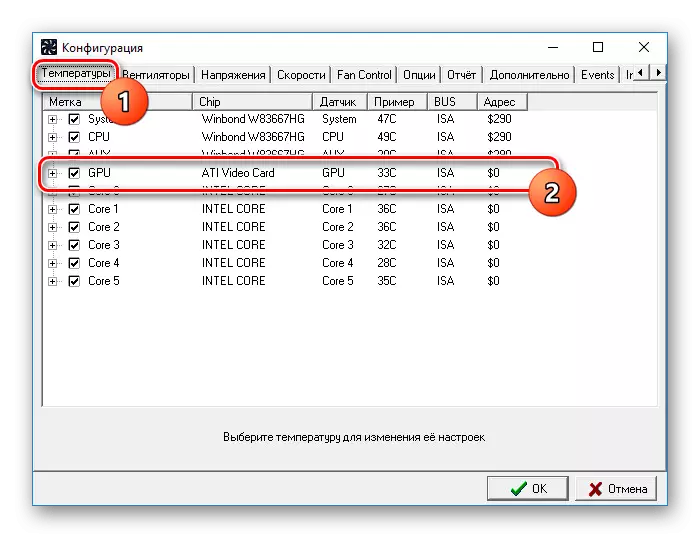
Šī programmatūra kļūs par lielisku alternatīvu iepriekšējam, nodrošinot iespēju ne tikai uzraudzīt temperatūru, bet arī mainīt katra uzstādītā dzesētāja ātrumu.
4. variants: piriforma speciCy
Piriformas Speccy programma nav tāda ietilpīga, jo vairākums iepriekš apspriests, bet ir pelnījis uzmanību vismaz tāpēc, ka uzņēmums, kas atbild par CCleaner atbalstu. Jums vajadzīgo informāciju var apskatīt tūlīt divās daļās, kas atšķiras vispārējā informācijas saturā.
- Tūlīt pēc programmas uzsākšanas videokartes temperatūru var redzēt grafikas bloka galvenajā lapā. Šeit jūs arī parādīsiet video adaptera modeli un grafisko atmiņu.
- Lai iegūtu vairāk informācijas, atrodas cilnē Grafikas, ja izvēlnē izvēlaties atbilstošo vienumu. Tiek noteiktas tikai dažas ierīces, izejas informācija par to "Temperatūra" līnijā.
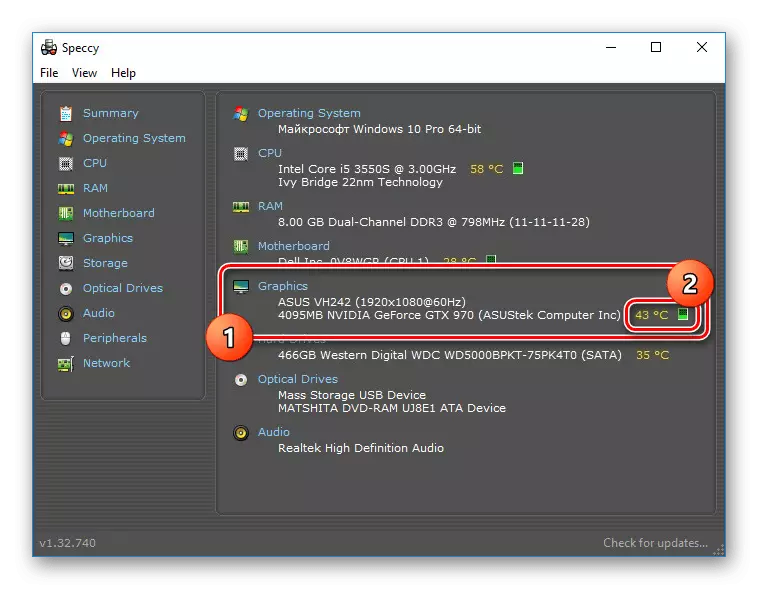
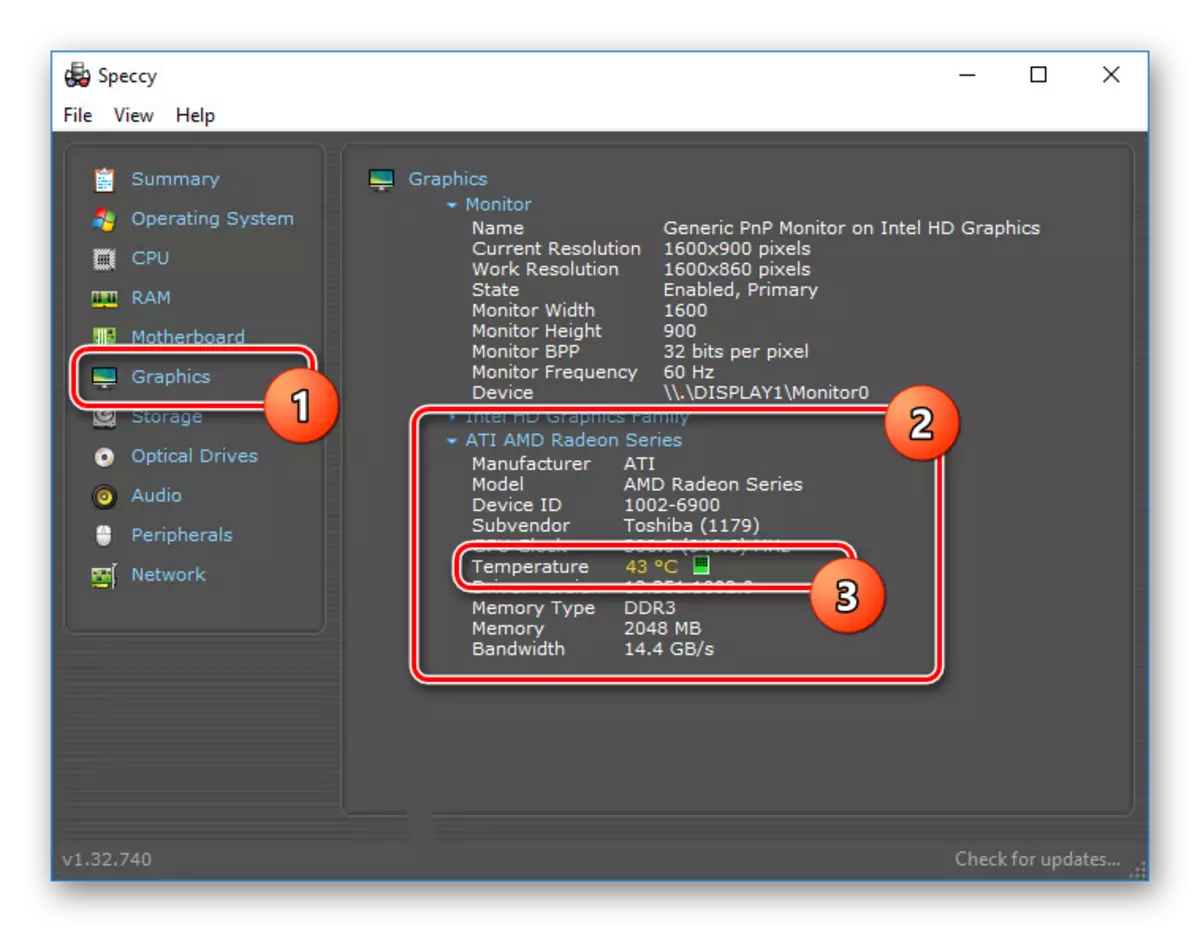
Mēs ceram, ka speciCy izrādījās noderīga jums, ļaujot jums uzzināt informāciju par video kartes temperatūru.
5. variants: sīkrīki
Papildu iespēja pastāvīgai uzraudzībai ir sīkrīki un logrīki pēc noklusējuma, svītrots no Windows 10 drošības apsvērumu dēļ. Tomēr tos var atgriezt kā atsevišķu neatkarīgu programmatūru, kas mūs uzskatīja par atsevišķu instrukciju vietnē. Uzziniet video kartes temperatūru šajā situācijā palīdzēs diezgan populāram sīkrīku "GPU monitors".
Iet uz lejupielādēt GPU Monitor sīkrīku
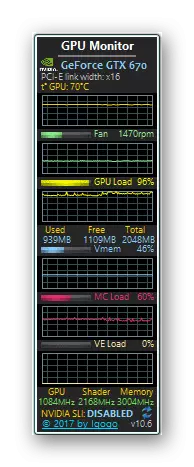
Lasīt vairāk: Kā instalēt sīkrīkus uz Windows 10
Kā minēts pēc noklusējuma, sistēma nenodrošina rīkus video kartes temperatūras skatīšanai, bet, piemēram, procesora apkure var atrast BIOS. Mēs arī pārskatījām visas ērtākās programmas programmas izmantošanas programmas, un šajā nolūkā rakstu.